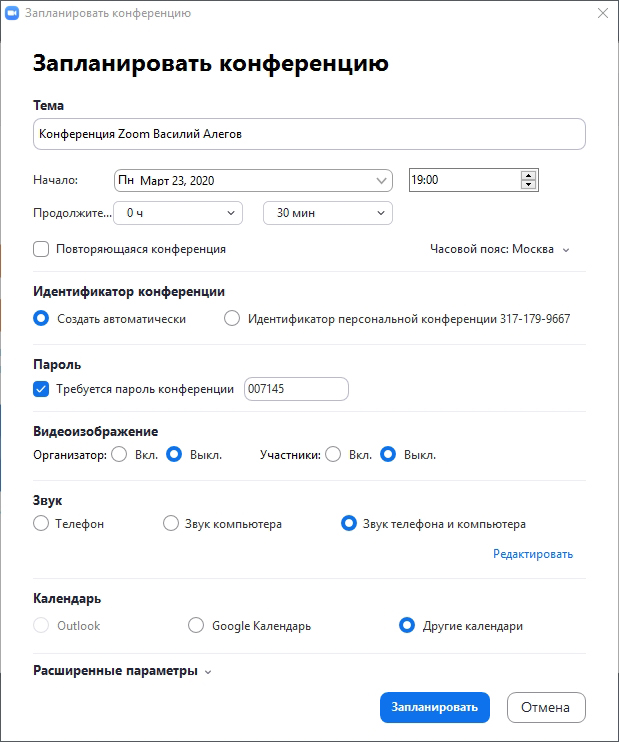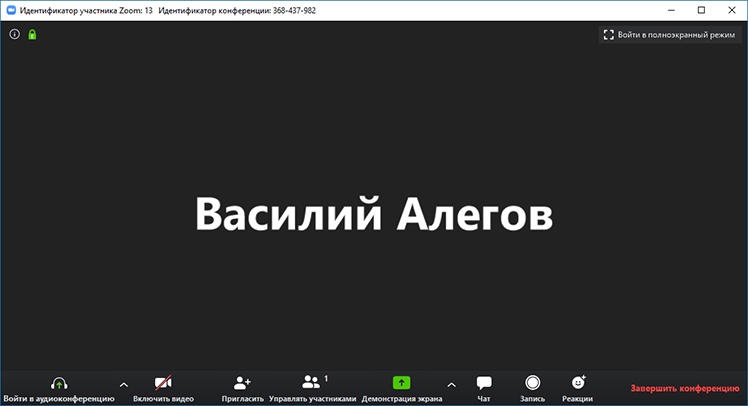Как пользоваться программой Zoom на ПК Windows1. Загрузка и установка программы Zoom на WindowsСкачайте клиент Zoom, это можно сделать с нашего сайта или официального. Далее установите программу себе на компьютер следуя простым инструкциям. 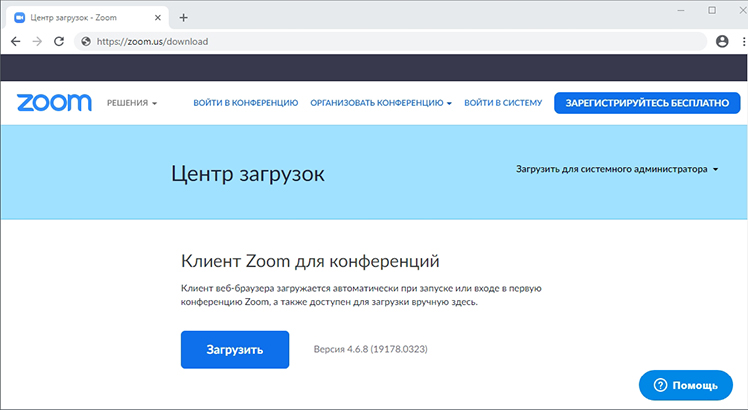
2. РегистрацияДля использования программы Zoom необходимо пройти регистрацию на официальном сайте zoom.us. Регистрация абсолютно бесплатна и не займет много времени. 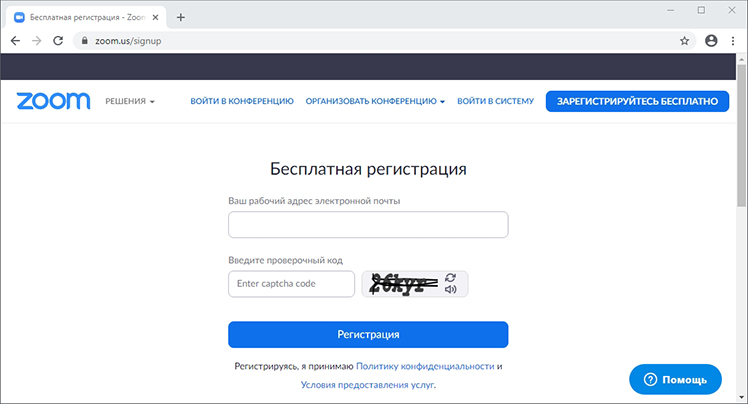
3. Создание конференцииДля создания собственной конференции необходимо в главном окне Zoom нажать на кнопку «Новая конференция». После нажатья создастся новая конференция и Вам будет предложено проверить динамики, микрофон и веб-камеру. 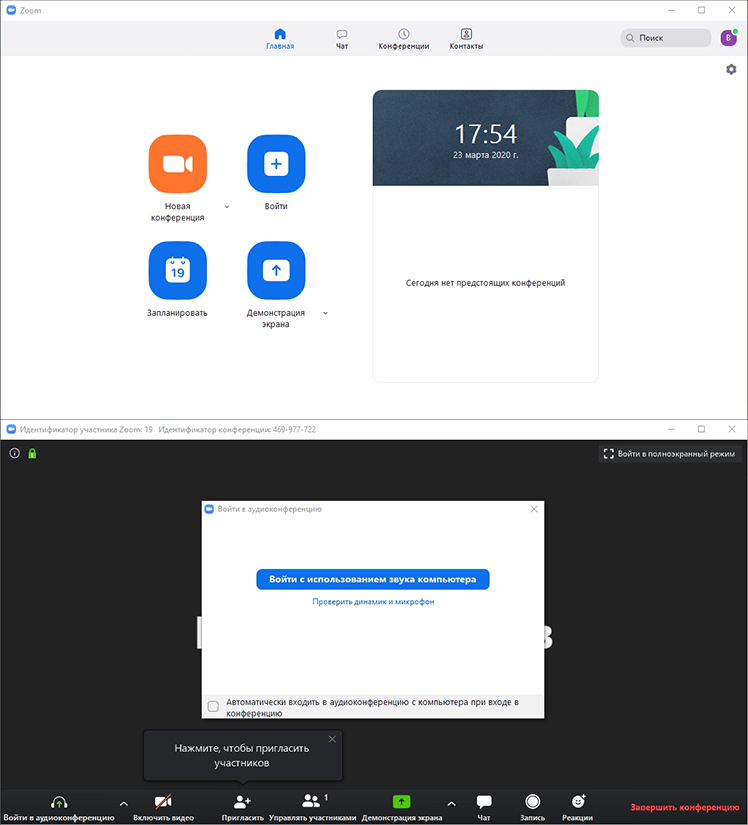
4. Приглашение на конференциюВы можете пригласить людей присоединиться к вашей конференции, нажав кнопку пригласить и отправив им электронные письма из приложения, или просто передать индификатор и пароль любым доступным способом. 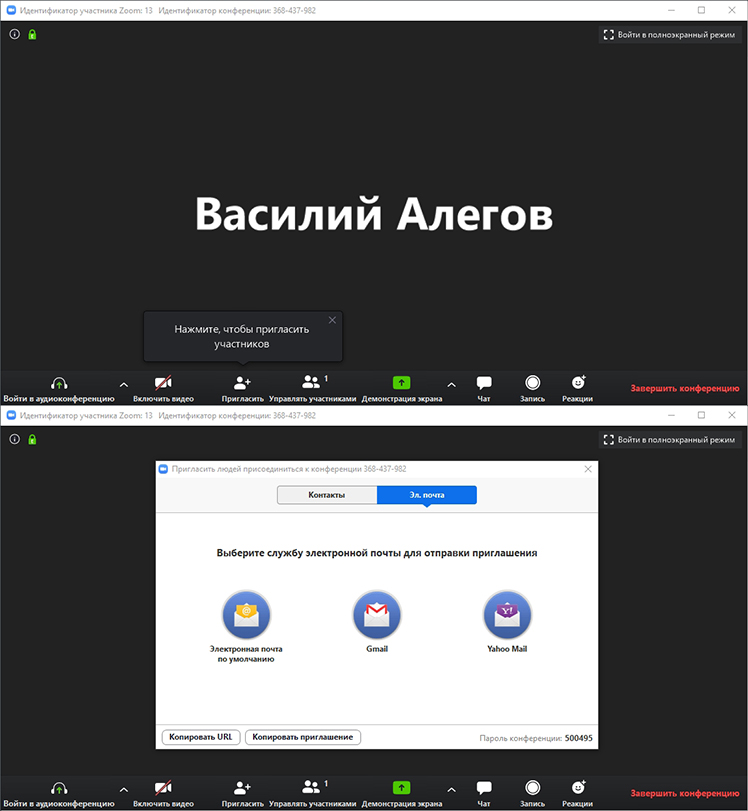
5. Присоединение к конференцииУ Вас есть несколько способов для присоединения к конференциям. Если вы получили приглашение на электронной почте или в календаре, то достаточно просто перейти по ссылке. Второй способ подключения, это вход в конференцию напрямую, для этого в стартовом окне программы Zoom нажмите на кнопку «Войти» и в открывшемся окне введите индификатор конференции. 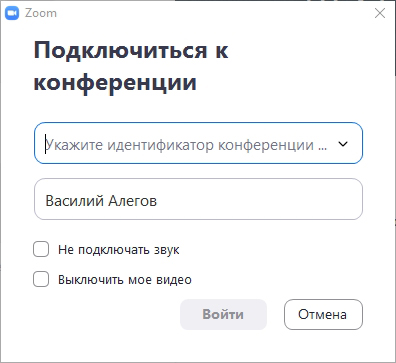
|
|
|
Копирование материалов на сайте разрешено только с обратной ссылкой на источник |